Cuando estamos utilizando nuestro smartphone, las tareas de edición son muy complicadas por mucha accesibilidad que haya. En muchas ocasiones nos habremos encontrado con un documento PDF con un montón de páginas del que solamente nos interesan unas pocas. Si tenemos prisa y no tenemos nuestro PC a mano, no pasará nada, porque extraer las páginas es muy sencillo si utilizamos Android.
Mientras que existen varias aplicaciones desarrolladas por terceros que te permiten hacer el trabajo, resulta que es posible hacerlo de forma nativa. Si te encuentras el archivo PDF en internet, descárgalo antes de continuar. Una vez descargado, vamos a ver los pasos a seguir.
- Abre el archivo PDF con tu dispositivo Android y luego pulsa en un botón que podrás ver en el menú que contiene tres puntos. Pulsa en «Imprimir».
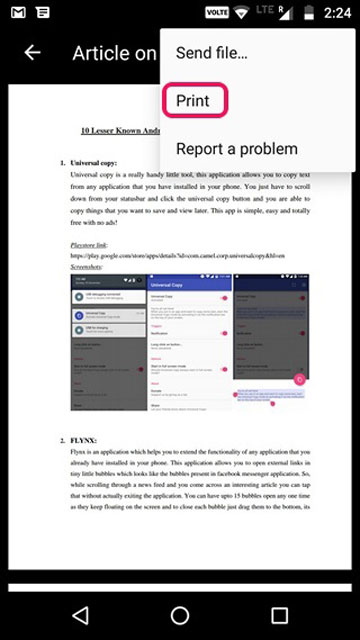
- Pulsa en un botón que verás en el que pone «Seleccionar una impresora» y seguidamente selecciona «Guardar como PDF».

- Una vez hecho ésto, pulsa en el botón desplegable que verás debajo de la opción de «Tamaño del papel» y cambia la opción de Páginas» para que tenga el valor «Rango de 8» en lugar de todas. Seguidamente, introduce las páginas que quieres extraer. Por ejemplo, 3-4 o 6-7. También puedes seleccionar las páginas en la vista previa, en donde podrás eliminar las páginas que no quieres guardar o imprimir para el documento PDF final.

- Cuando hayas terminado, pulsa encima del icono PDF en la parte inferior derecha de la pantalla, que le llevará a la pantalla de guardado. En esta pantalla puedes cambiar el nombre del archivo y seleccionar en dónde guardarlo. Sencillamente debes pulsar en «Guardar».

Ésto ha sido todo. Ya tendrás tu nuevo documento PDF que contendrá exclusivamente aquellas páginas que hayas seleccionado. El método nativo para separar y guardar las páginas es muy sencillo, pero no es que sea muy completo.
Si lo prefieres, puedes utilizar alguna aplicación como Xodo PDF Reader & Editor, que podrás encontrar sin coste alguno Google Play.
Tamibién puedes encontrar aquí cómo extraer las páginas de un documento PDF usando Chrome, una solución que podrás aplicar en tu PC o en tu Mac.
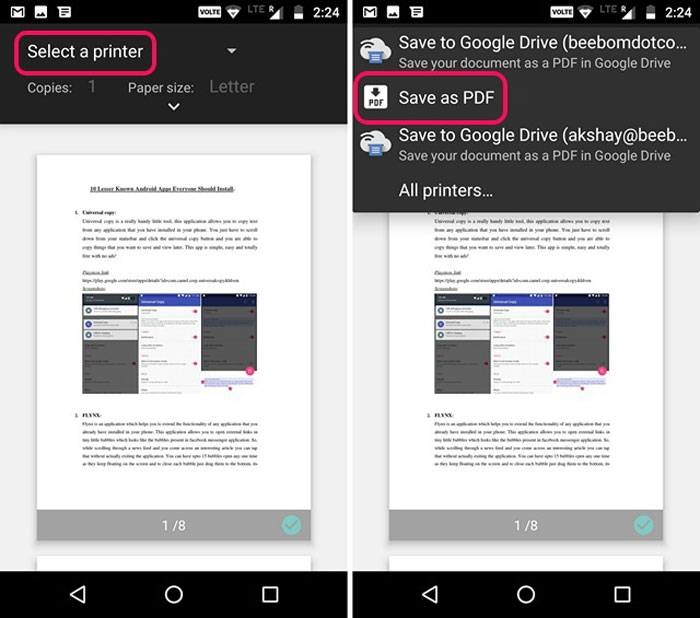
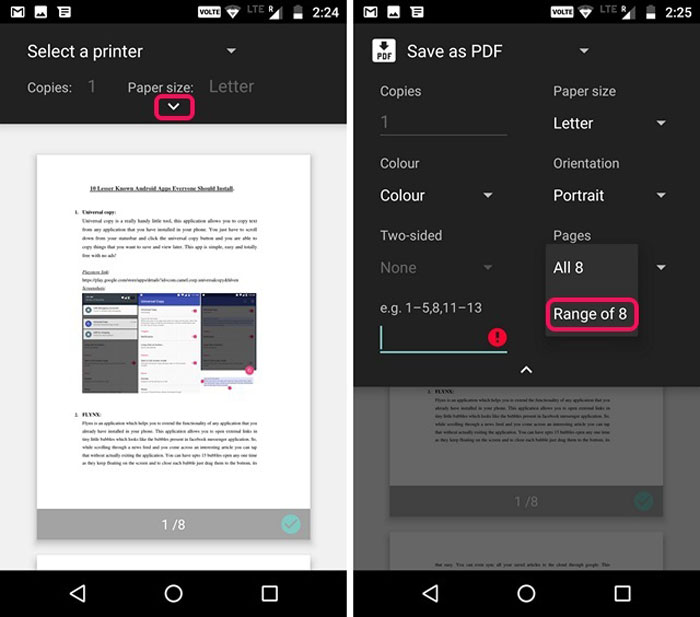
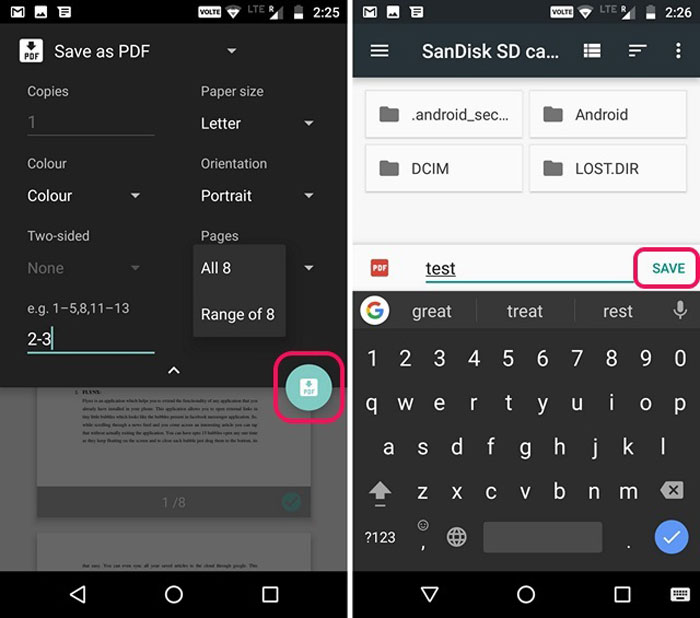


Hola, que tal? Yo intenté hacerlo por este método y lo que hace es copiarme el archivo completo. Qué es lo que sucede? Graciasss
Perfecto 👍 gracias!!